Shrnutí: Google nabízí jednoduché a jednoduché rozhraní, ale pod kapotou skrývá mnoho výkonných triků a nástrojů. Tyto tipy a triky vám umožní lépe vyhledávat, provádět lepší výzkum a snadno a pohodlně vyhledávat užitečný obsah než kdy dříve.
V dnešním internetovém světě je Google novým rozhraním pro web a jeho webové stránky. Pryč jsou dny, kdy učenci a vědci vkládají nějaká slova a prohledávají objemy indexovaných dat, aby jim pomohli ve vědeckých nebo výzkumných pracích. Nyní nastal čas, kdy každý začne s Googlem web.
Vyhledávání Google nebo Google se stalo učitelem, asistentem, archivátorem znalostí a Bůh ví, co víc než jednoduchý vyhledávač. Shromažďuje data z celého internetu, vyhledává smysluplné informace a ukládá znalosti ve svých datových centrech, aby je poskytovala později ve většině jednoduchých, ale užitečných formulářů lidem. Poskytuje také různé tipy a triky, možnosti vyhledávání a speciální funkce pro lepší a účinnější vyhledávání ; a to je to, co budeme v tomto článku sdílet.
Tyto tipy a triky pro Vyhledávání Google vám pomohou vyhledávat inteligentněji a snadno a pohodlně hledat to, co hledáte. Ty zvýší vaši produktivitu při provádění on-line výzkumů, a budete cítit webové informace na dosah ruky. Tipy a triky jsou seskupeny do sekcí nebo kategorií, aby se zlepšila dostupnost a čitelnost. Pojďme se ponořit.
Základní tipy a triky vyhledávání Google pro lepší vyhledávání
Vyhledávání podle hlasu
Google vám umožňuje provádět hlasová vyhledávání. Pokud procházíte Googlem v prohlížeči Chrome nebo pomocí aplikace Google na platformě Android nebo iOS, můžete kliknout na tlačítko Mikrofon a mluvit přímo s Googlem, co hledáte, a výsledky zobrazit po obdržení příspěvku .
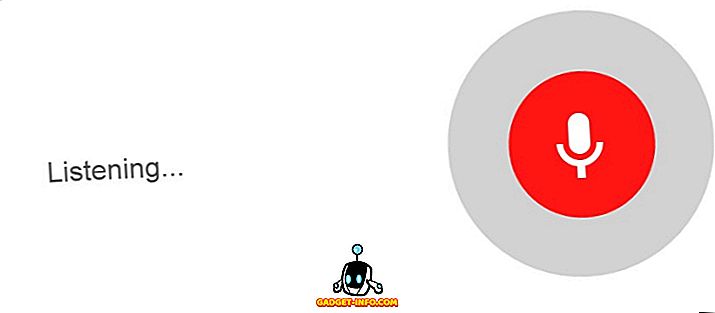
Vyhledávání podle obrázku
Google nemůže vyhledávat pouze slova, ale také obrázky. Nyní můžete pomocí fotografie svého přítele vyhledat více fotografií. Jednoduchým trikem je kliknout na tlačítko Fotoaparát ve vyhledávací liště Obrázky Google a vložit obrazovou adresu URL nebo nahrát obrázek ze systému, aby bylo možné provést vyhledávání obrázků. Můžete zde také najít další alternativní vyhledávače zpětného obrazu.
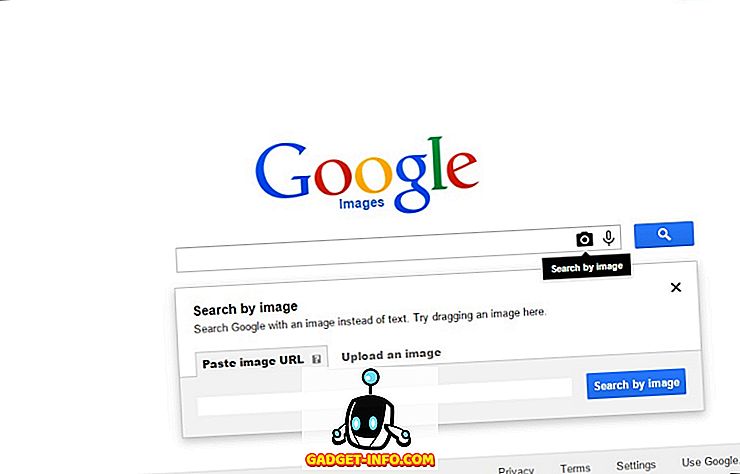
Otevřete Google.com
www.google.com/ncr lze použít k otevření webu Google.com, aby bylo možné provádět lepší globální vyhledávání nebo vyzkoušet různé nové nebo experimentální funkce, které jsou k dispozici pouze na webu google.com. Chcete-li dosáhnout stejného výsledku, můžete také kliknout na odkaz „ Použít Google.com “ v pravém dolním rohu Google. Je však k dispozici pouze v případě, že jste se pokusili otevřít google.com, ale jste přesměrováni na místní stránku Google vaší země.
Proveďte soukromá vyhledávání
Google navzdory jeho rozsáhlým funkcím se nezdá být vhodný pro nadšence pro soukromí, protože se jedná o obavy ze sledování. Alternativa - Startpage (také známá jako lxquick) - umožňuje provádět vyhledávání Google bez obav z jejich sledování nebo jiných problémů se soukromím. Zobrazuje vyhledávání z Googlu, ale nesleduje vaši IP adresu ani informace o vaší poloze .
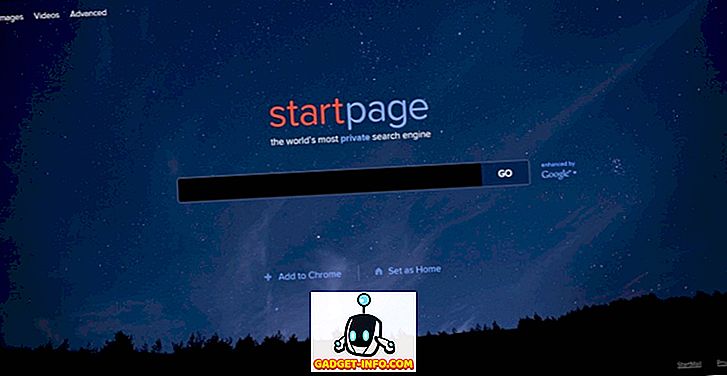
Vyhledávání aplikací
Můžete požádat společnost Google, aby vám pomohla najít aplikace pro chytré telefony. Chcete-li si prohlédnout aplikace založené na vyhledávacím dotazu, klikněte na položku Více> Aplikace . Aplikace můžete také nainstalovat přímo do zařízení se systémem Android po přihlášení k účtu Google pro službu Play Store.
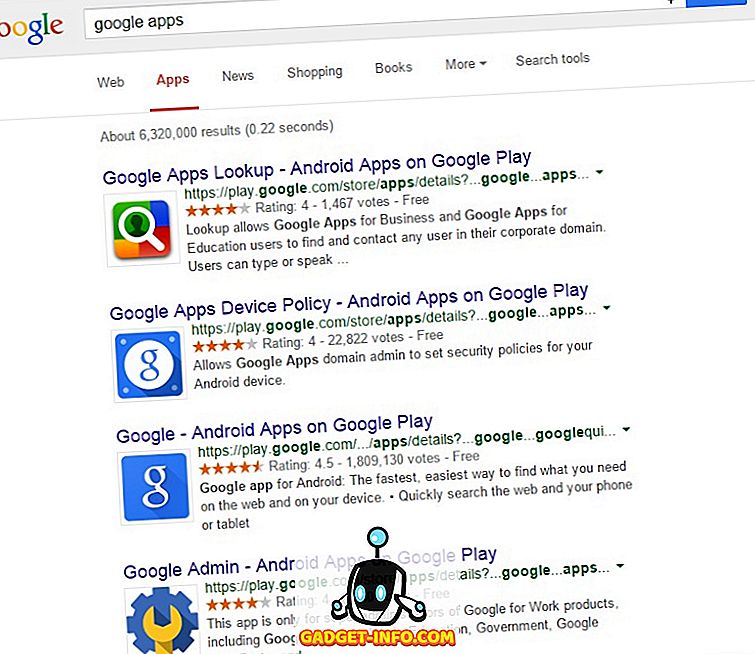
Upravte nastavení vyhledávání
Nastavení vyhledávání lze otevřít kliknutím na Nastavení v pravém dolním rohu domovské stránky Google. Nastavení vyhledávání můžete přizpůsobit podle svých požadavků a získat tak více z výsledků Google. Bezpečné vyhledávání lze použít k blokování explicitních výsledků a můžete dokonce požádat společnost Google, aby odpověděla na vaše hlasová vyhledávání. Kromě toho můžete nastavit okamžité předpovědi, počet výsledků zobrazených na stránce a jazyk a lokalitu, abyste získali více přizpůsobených výsledků a doporučení.
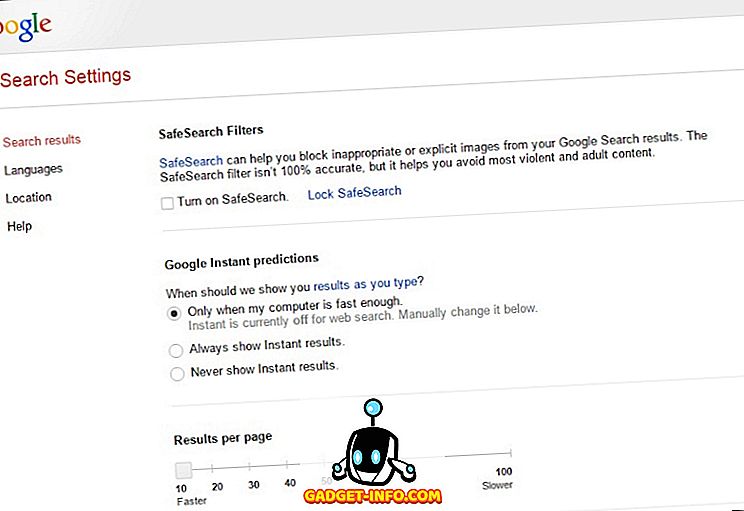
Začátečník Google triky, aby lépe vyhledávání
Vyhledávání podle klíčových slov
Vyhledávání je o klíčových slovech - čím lepší klíčová slova zadáváte vyhledávači, tím lepší výsledky obdržíte zpět. Brainstorming, co opravdu hledáte a zadejte klíčová slova jako taková. Například: „ Tipy pro tipy Google “ jsou lepší než „ jaké jsou tipy a triky pro společnost Google? “, Protože umožňuje společnosti Google vyhledávat správná slova bez zahrnutí dalších zbytečných slov.
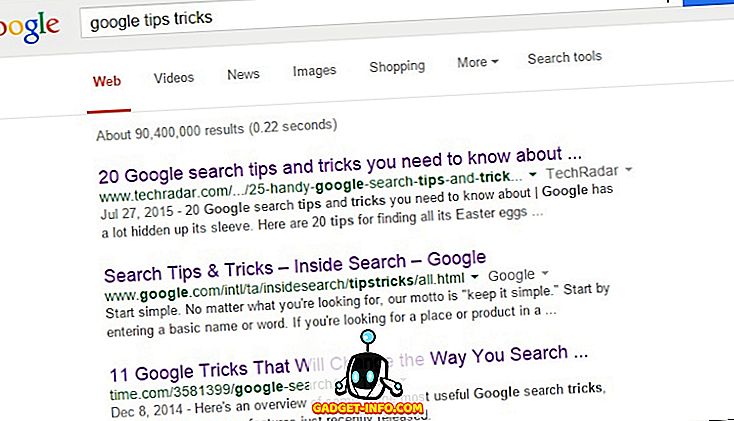
Vyhledejte specifickou frázi
„“ (Dvojité uvozovky) lze použít k vyhledání konkrétní fráze. Google uvádí pouze výsledky s danou frází (mezi dvojitými uvozovkami) se stejným pořadím slov, jak je uvedeno ve větě. Například: „ „ Jsem dobrý “ (všimněte si, že vnitřní dvojité uvozovky jsou součástí vyhledávacího dotazu), požádá společnost Google, aby vyhledávala pouze frázi„ Jsem dobrá “přesně tak, jak je, a ani výsledky seznamu, které mají fráze „ Já jsem dobrý “.
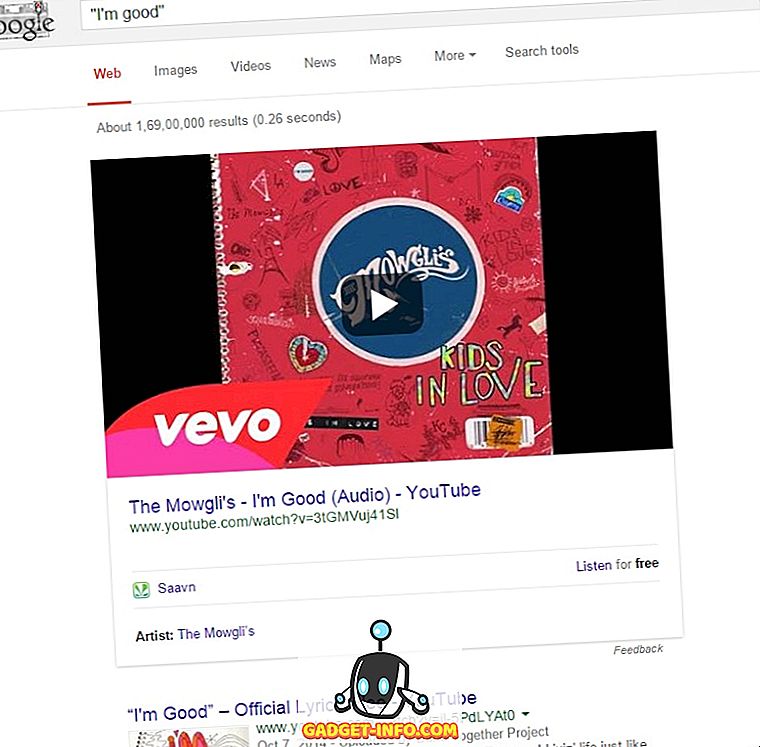
Vyhledávání podle umístění
Jméno města nebo PSČ na konci vyhledávacího dotazu umožňuje vyhledávat konkrétní umístění. Tím se zamezí výchozímu chování společnosti Google, které poskytuje výsledky pro umístění vypočítané pomocí adresy IP vašeho internetového připojení. Například: „ potravinové klouby v Novém Dillí “ nebo „ potravinové klouby 110033 “ ukazují potravinové klouby v Novém Dillí.
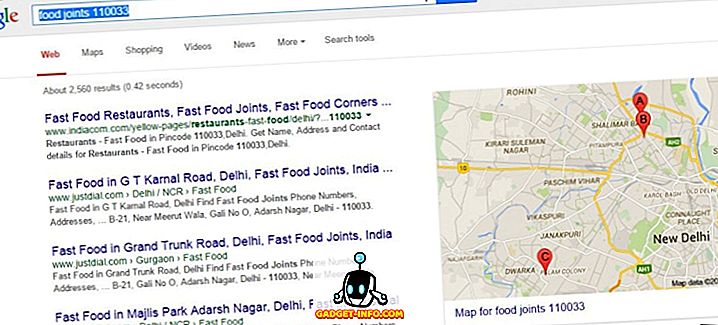
Chcete-li provádět výkonné dotazy, použijte operátory vyhledávání
OR se používá k zadávání slov nebo slov ve vyhledávacím dotazu. Google uvádí výsledky, které mají některá z těchto slov. Například: " koupit levné Android nebo iPhone " je krátký pro vyhledávání dvou dotazů " koupit levné Android " Nebo " koupit levné iPhone " a dává výsledky pro oba dotazy.
A se používá k zobrazení seznamu nutných slov ve vyhledávacím dotazu. Google uvádí výsledky, které mají všechna tato slova. Například: „ pronájem levného a vyzdobeného domu “ přinese výsledky, které obsahují jak „levná“, tak „zdobená“ slova.
* (hvězdička) se používá k vyhledávání neznámých slov. Společnost Google uvádí výsledky vyhledávání, které obsahují slovo nebo skupinu slov v místě hvězdičky ve vyhledávacím dotazu. Například: „ Winston * Churchill “ vrací výsledky pro pana Winstona Leonarda Spencera-Churchilla, bývalého britského premiéra.
- (minus) se používá k zákazu slov ve vyhledávacím dotazu. Google uvádí výsledky, které nemají tato slova. Například: „ buy windows laptop -dell “ bude zobrazovat výsledky, které neobsahují „dell“ notebooky.
AROUND se používá k hledání blízkost a řekne, že zadaná slova by měla být blízko sebe v obsahu. Google uvádí pouze výsledky, které mají obě slova, a že obě slova jsou blízko maximální vzdálenosti. Například: „ Indie AROUND (10) Modi “ zobrazuje výsledky, které mají termíny „Indie“ a „Modi“ ve vzdálenosti maximálně 10 slov.
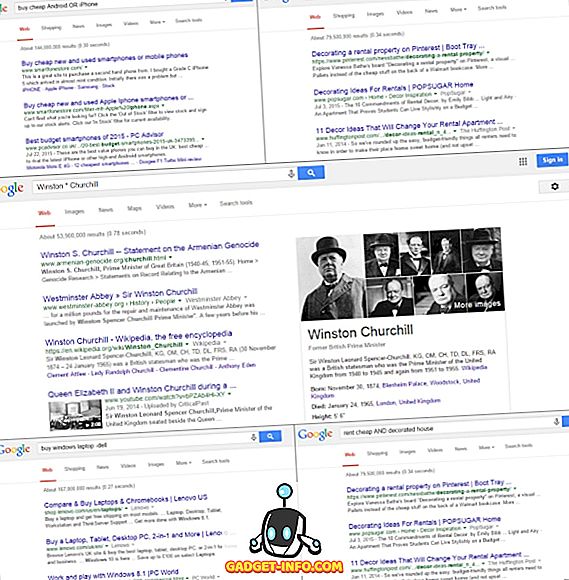
Vyhledávání mezi 2 čísly
.. (dvě období) umožňuje vyhledávat mezi dvěma čísly v Googlu. Je užitečné, když hledáte věci v určitém rozsahu, jako jsou ceny produktů ve vašem rozpočtovém rozsahu, prvočísla v rozsahu atd. Například: „ koupit fotoaparát Sony 10000..50000 INR “ zobrazí stránky, které prodávají fotoaparáty Sony mezi cenovým rozpětím od 10000 do 50000 INR.
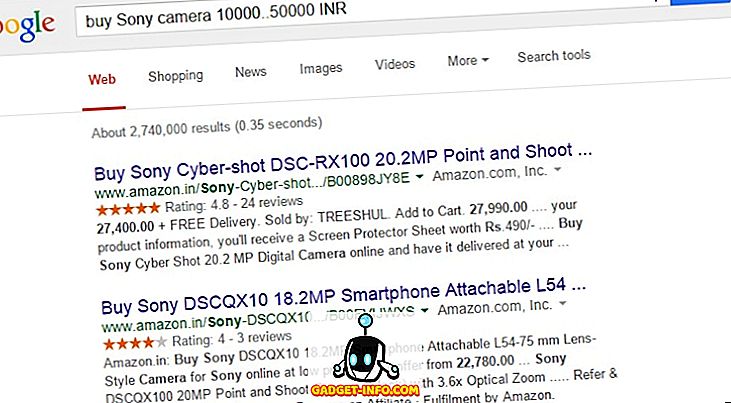
Advance Google Tipy a triky pro provádění vynikajících vyhledávání
Vyhledávání v rámci konkrétní webové stránky
site: umožňuje vyhledávat v rámci daného webu a ne celého internetu. Je to docela užitečné, pokud víte, místo (webové stránky) pro vyhledávání a šetří vás od procházení nežádoucí výsledky. Například: " site: beebom.com android m " bude seznam výsledků pro vyhledávací výraz 'android m', ale vyhledávání bude seznam výsledků pouze z uvedených webových stránek (beebom.com) a ne z jiných stránek.
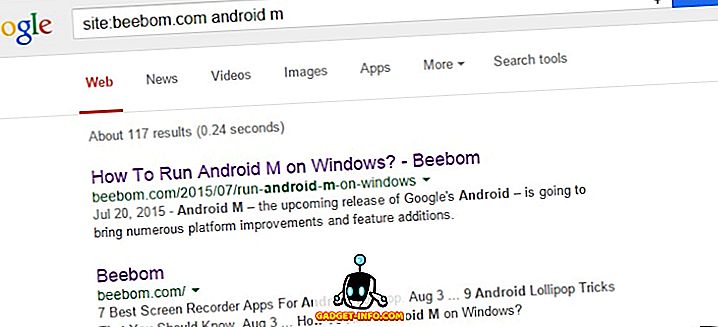
Najít konkrétní soubory
filetype: umožňuje vyhledávat konkrétní soubory na webu, nikoli obsah nebo webové stránky. Je to užitečné, když hledáte prezentace nebo PDF nebo výkresy nebo jiné soubory, jejichž rozšíření je známo. Například: „ filetype: pptx skleníkový efekt “ bude hledat prezentace na dané téma Skleníkový efekt.
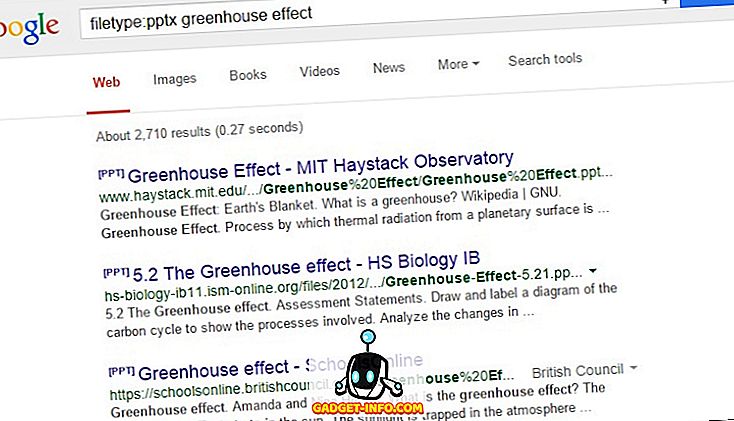
Vyhledejte výrazy v nadpisech stránek
intitle: a allintitle: umožňuje vyhledávat výrazy v názvech stránek. Google není omezen pouze na vyhledávání obsahu, ale může také prohledávat názvy stránek. Tituly obvykle popisují účel obsahu a vyhledávání v titulech nabízí podrobnější seznam výsledků, jejichž obsah je blíže tomu, co hledáte. Například: „ intitle: india “ ukazuje pouze výsledky, které mají ve svých titulech „Indie“; a „ allintitle: indická krize sucha “ ukazuje pouze výsledky, které mají ve svém názvu „Indii“, „sucho“ a „krizi“.
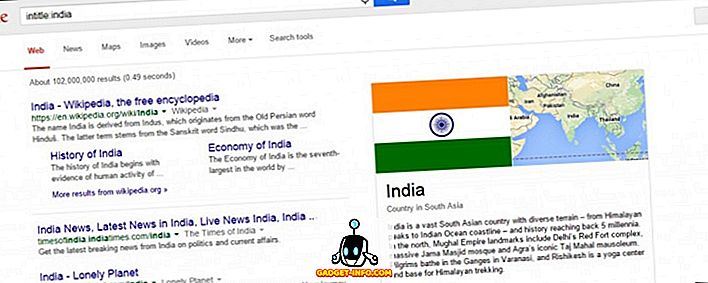
Vyhledejte podmínky v adresách URL stránek
inurl: a allinurl: umožňuje vyhledávat termíny v adresách URL webových stránek. Google vyhledává výrazy v adresách URL spolu s klíčovými slovy v obsahu, aby vám poskytl lepší výsledky. Stejný trik, který můžete použít k odfiltrování výsledků vyhledávání a rychlé získání nejužitečnějších výsledků. Například: „ inurl: google “ zobrazuje pouze výsledky, které mají ve svých adresách URL „Google“; a „ allinurl: google android app “ zobrazuje pouze výsledky, které mají ve svých adresách URL „Google“, „Android“ a „App“.
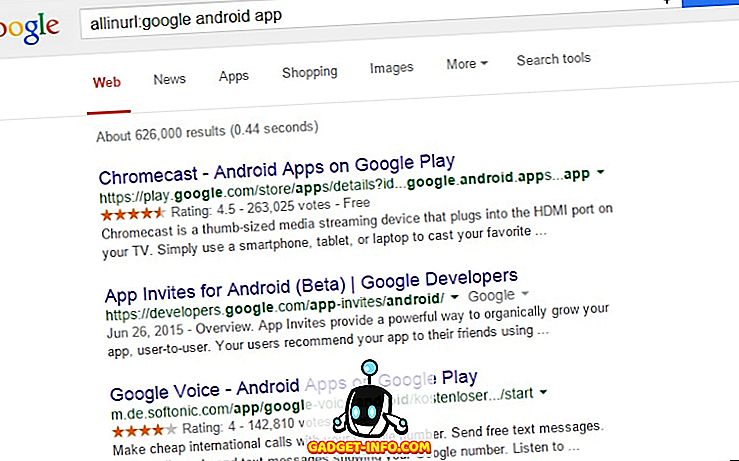
Vědět, co odkazy na co
odkaz: můžete snadno říct, kdo odkazuje na vaše webové stránky nebo na jakoukoli jinou webovou stránku, o které chcete vědět. Například: „ link: google.com “ říká, které webové stránky odkazují na Google.com.
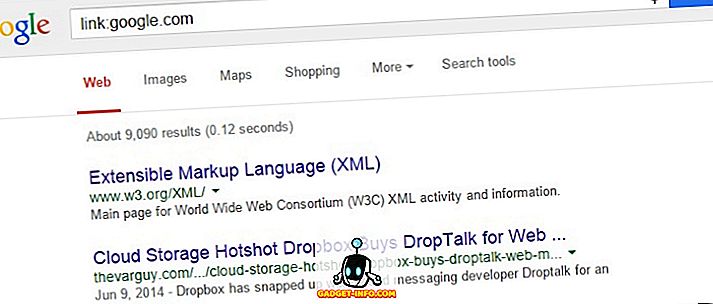
Najít podobné webové stránky
související: říká, které stránky jsou podobné webovým stránkám. Je lepší znát podobné stránky, pokud děláte výzkum na nějakém produktu nebo webové stránce. Například: „ related: beebom.com “ uvádí některé z našich konkurenčních webových stránek a blogů.
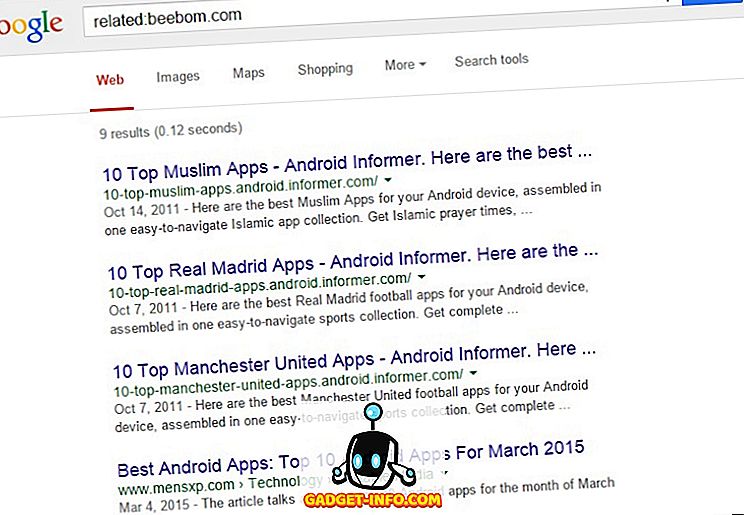
Vyhledávání na webu podle konkrétní země, času nebo umístění
Vyhledávací nástroje (pod vyhledávacím panelem) vám umožňují filtrovat výsledky vyhledávání podle různých kritérií, jako je země, čas nebo místo. To vám pomůže lépe prozkoumat a snadno vyhledávat novinky nebo místní obsah vaší lokality nebo země.
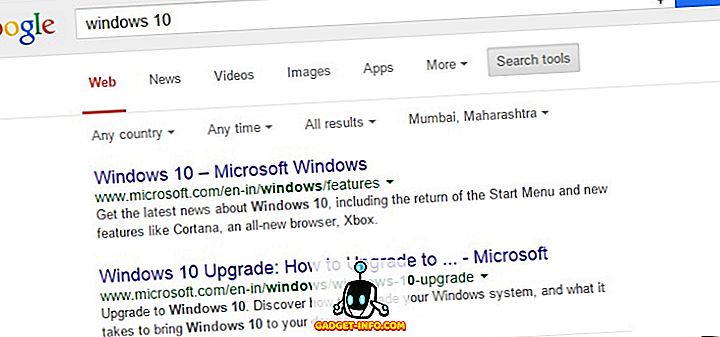
Proveďte zálohování Nedávné vyhledávání
Nástroje pro vyhledávání Google umožňují nastavit vlastní časové rozmezí pro výsledky vyhledávání. Pomocí této funkce můžete nastavit minimální dobu trvání jedné hodiny. Co dělat, když chcete zkontrolovat výsledky vyhledávání z posledních půl hodiny? Tady je další trik Google.
Tento trik zahrnuje hraní s adresou v pruhu umístění prohlížeče a nastavení vlastního času, který není k dispozici jako možnost v nástrojích pro vyhledávání. Po načtení stránky s výsledky upravte adresu a do pruhu pro umístění přidejte „ & tbs = qdr: XN “ a stiskněte tlačítko Enter; kde 'X' může být y (roky), m (měsíce), d (dny), h (hodiny), n (minuty) nebo s (sekundy) a 'N' je číslo. Například přidání „ & tbs = qdr: n30 “ na adresu ukazuje výsledky za posledních 30 minut.
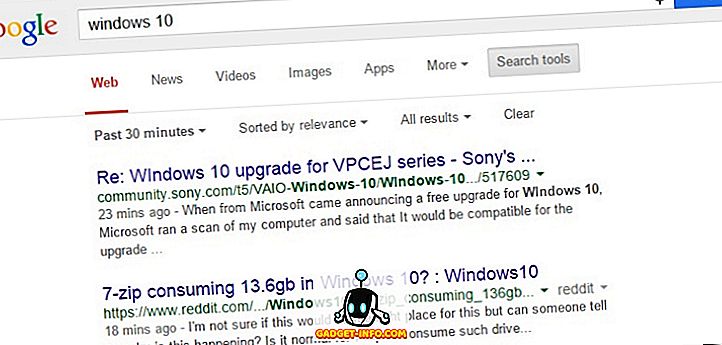
Vyhledávání obrázků podle konkrétní velikosti, barvy, typu, času nebo autorských práv
Google vám nabízí možnost volby / filtrování, pokud vyberete, co opravdu hledáte, pokud vyhledávací výrazy získají více než jeden typ informací. Například vyhledávání obrázků pro „ Charles “ vám přináší Charlese Mansona, knihu Charlese Shirley Jacksona atd. A můžete si vybrat některou z kategorií, abyste své vyhledávání vylepšili.
Vyhledávací nástroje (pod vyhledávacím panelem) vám přinášejí další možnosti upřesnění, jako je velikost, barva, typ, čas a uživatelská práva. Obrázky můžete filtrovat pro malé nebo velké velikosti, ve stupních šedi nebo v libovolných nebo plných barvách, tvářích nebo fotografiích nebo klipartových typech, které se objevily v jakém čase a je zdarma k použití ve vašem dalším velkém projektu.
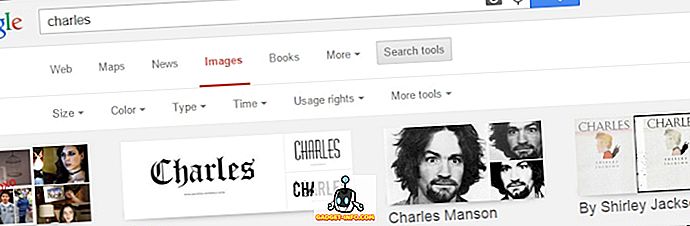
Rozšířené vyhledávání
Pokročilé vyhledávání Google vám umožní maximálně využít tento vyhledávač prostřednictvím jediné stránky. Kombinuje mnoho z jeho vyhledávacích triků, speciálních funkcí a vyhledávacích nástrojů pod jednou kapotou. Můžete vyhledávat pomocí různých operátorů, termínů, typů souborů, uživatelských práv, jazyka a oblasti, zapnout bezpečné vyhledávání a mnohem více pomocí funkce rozšířeného vyhledávání. K rozšířenému vyhledávání můžete přistupovat kliknutím na položku Nastavení> Rozšířené vyhledávání v pravé dolní části domovské stránky společnosti Google nebo přímo navigací na stránku „ //www.google.com/advanced_search “.
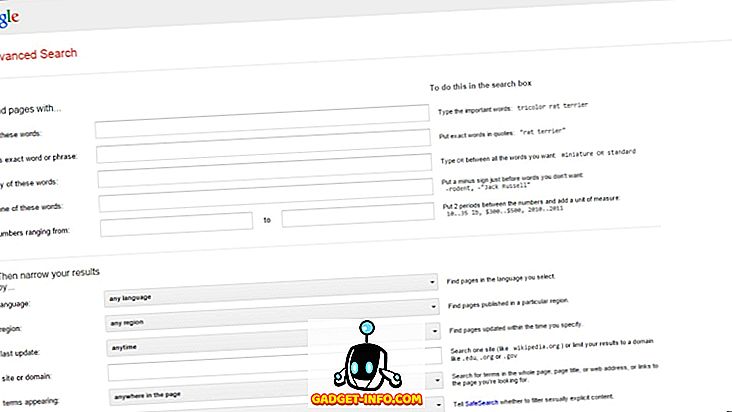
Tipy Google pro studenty a nadšence angličtiny
Zkontrolujte pravopis
Google vám může dokonce kontrolovat pravopis. Pokud si nejste jisti, jak hláskovat jakékoli slovo, jednoduše jej zadejte do vyhledávacího pole Google a společnost Google sdělí své správné pravopisy spolu s dalšími informacemi.
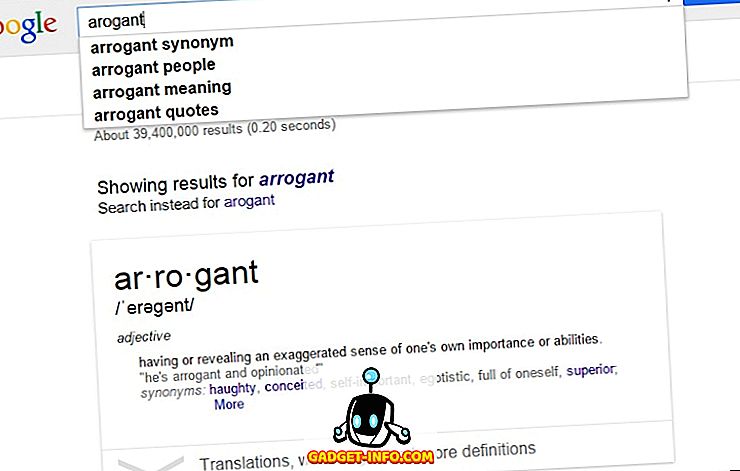
Získat definice, synonyma, antonyma a výslovnosti
define: umožňuje dotazovat se, získat synonyma a antonymata a poslouchat výslovnosti slov. Můžete kliknout na malou ikonu reproduktoru napravo od slova, abyste si poslechli jeho výslovnost. Například: „ define: obligatory “ vám dává definici, synonyma a výslovnost; a „ definovat: povinné antonymy “ uvádí seznam jeho antonymů a dalších informací.
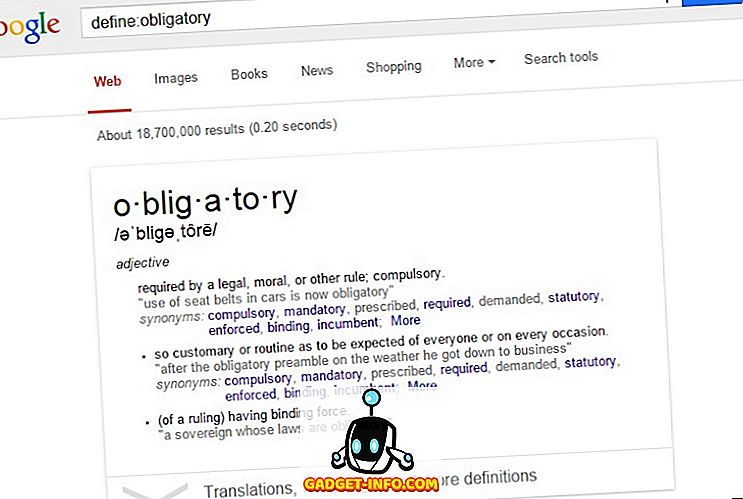
Najít původ slova
etymologie: umožňuje najít původ slov pomocí Google. Je to užitečné, když se učíte nová slova nebo děláte nějaký výzkum na slova a jejich počátky. Například: „ etymologie: jednoduchá “ vám dává původ slova „jednoduchý“.
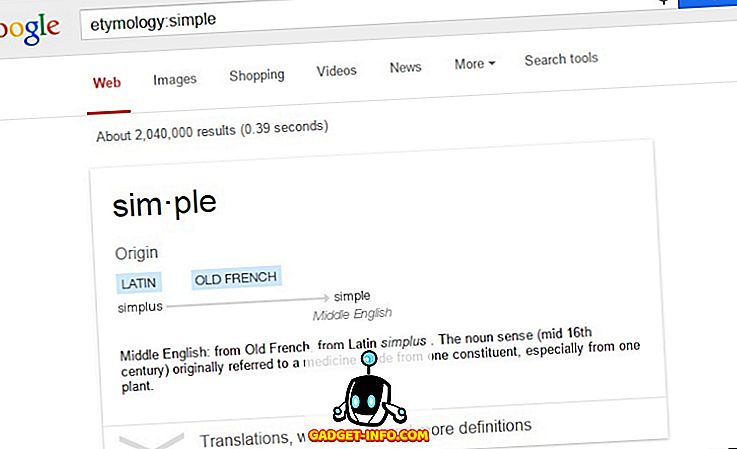
Make Anagramy
anagramové spouštěcí slovo umožňuje vyhledávat anagramy. Anagramy jsou slova, která jsou vytvořena pomocí přeskupení daného slova. Stačí uvést toto spouštěcí slovo do vyhledávacích dotazů a společnost Google vám poskytne anagramy. Příklad: „ define: anagram “ říká definici anagramu a také se zeptá, zda máte v úmyslu hledat 'nag a ram', což je anagram slova „anagram“.
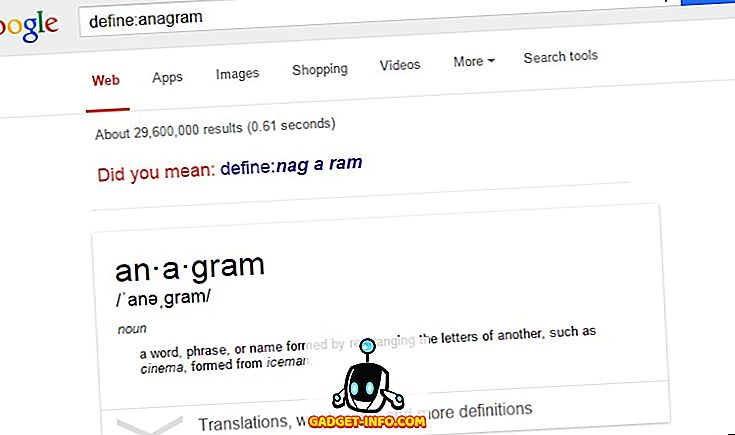
Tipy a triky Google pro práci s čísly
Převést čísla na slova
Google také může konvertovat čísla na slova. Je to opravdu užitečné, když máte různá velká čísla, která potřebujete slovně. Například: „ 1064305 v angličtině “ nebo „ 1064305 = angličtina “ vytiskne na obrazovce „jeden milion šedesát čtyři tisíc tři sta pět“.
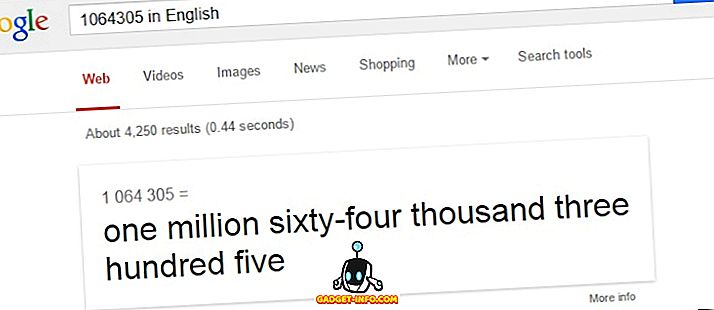
Řešit výpočty
kalkulačka otevře kalkulačku na stránce Google, kde můžete zadat výrazy, abyste získali výsledky. Můžete také zadat výrazy přímo do vyhledávacího pole, abyste získali odpovědi okamžitě. Například: „ kalkulačka “ otevře kalkulačku; „ 4 * 5 + 2-3 / 3 “ dává 21 jako výsledek daného výrazu; a „ 21% z 50% 30% z 1000 “ dává 31, 5 jako konečný výsledek výrazu.
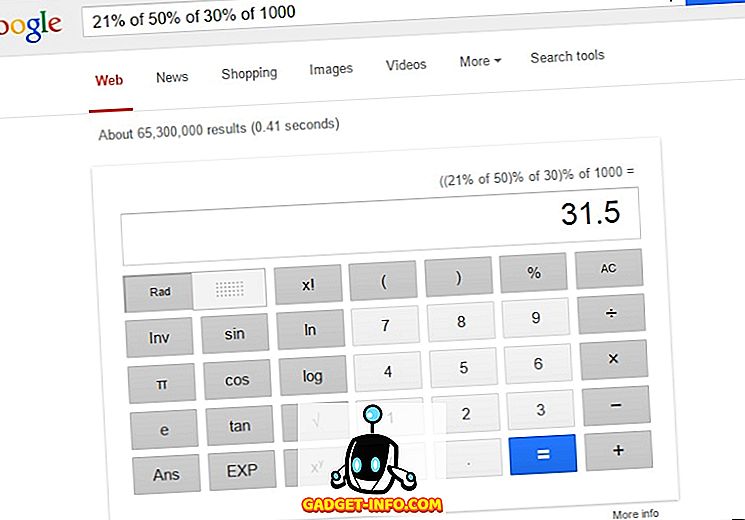
Převést jednotky, časové zóny a měny
Převést na umožňuje převést jednotky, časové zóny a měny z jednoho do druhého. Kurzy měn jsou většinou aktuální, ale neměly by být používány jako alternativa k tržním sazbám. Například: „ převést 5:30 AM GMT na IST “ nebo „ převést 5:30 AM GMT na Nové Dillí “ dává jako výsledek výsledek 11:00 AM; „ Převést 1 m na cm “ nebo „ 1 mv cm “ dává 100 cm jako odpověď; a „ převést 1 $ na libru “ nebo „ převést 1 USD na GBP “ nebo „ 1 USD v librách “ odpovídá 0, 64 britské libry.
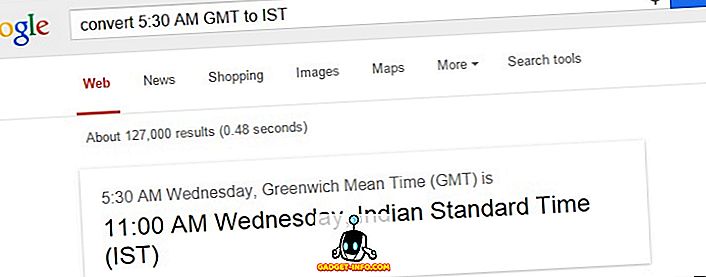
Vypočítat tipy
tip kalkulačka otevře malou tip kalkulačka docela podobný v designu kalkulačky Google. To vám umožní vypočítat tipy zadáním účtu info. „ Tip pro “ vám umožňuje přímo požádat společnost Google. Například: „ tip calculator “ vám otevře kalkulačku tipů; a " tip za $ 500 " odpovídá $ 75 jako tip na účet 500 dolarů.
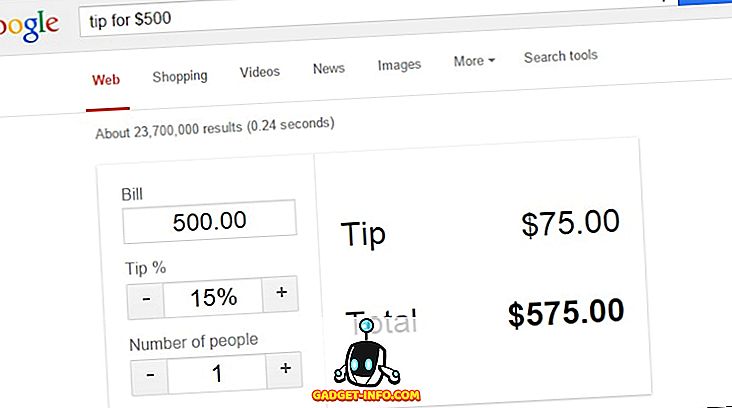
Získejte informace v reálném čase, rychle a pohodlně
Získejte místní časy
čas vám umožní zobrazit nejnovější real-time místní čas libovolného místa na světě. Například: „ time London “ vám umožní zjistit aktuální místní čas v Londýně; a „ time 10001 “ říká čas pro New York.
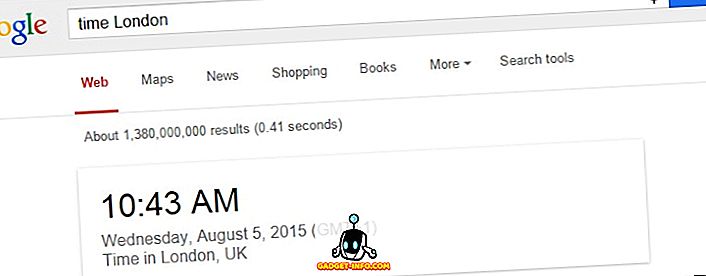
Získejte živé informace o počasí
počasí vám umožní získat informace o počasí v reálném čase pro jakékoli místo na světě. Například: „ Weather New York “ vám přinese aktualizace počasí pro New York City.
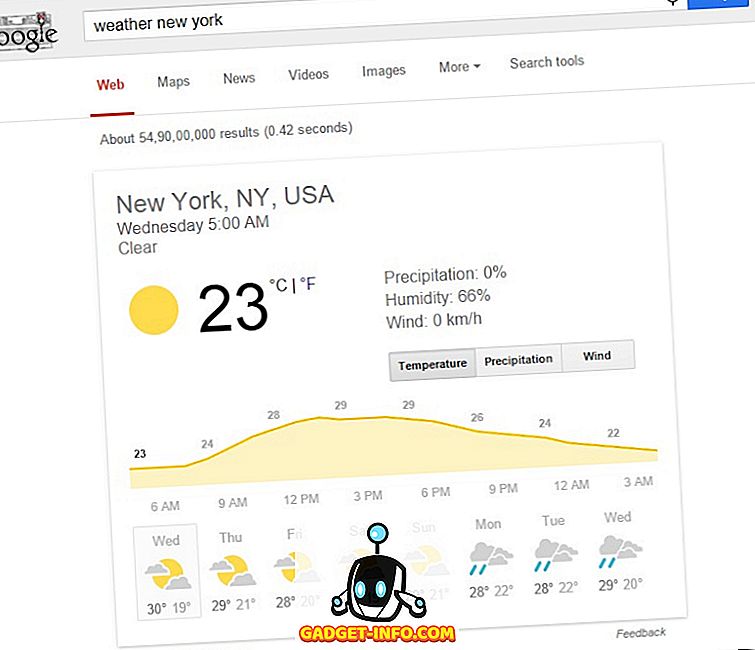
Zobrazit filmy
Společnost Google může účtovat svůj zábavní potenciál tím, že vám umožní rychle najít časy filmových přehlídek pro kina ve vašem okolí. filmy spouštějí slovo spolu s názvem města nebo poštovním seznamem filmů, které hrají v blízkosti daného místa. Můžete kliknout na libovolný film ze seznamu, abyste získali časy jeho přehlídek pro možná divadla. Například: „ filmy New Delhi “ seznamy nyní hraných filmů v New Delhi; a „ filmy 10001 “ uvádí filmy, které hrají v New Yorku.
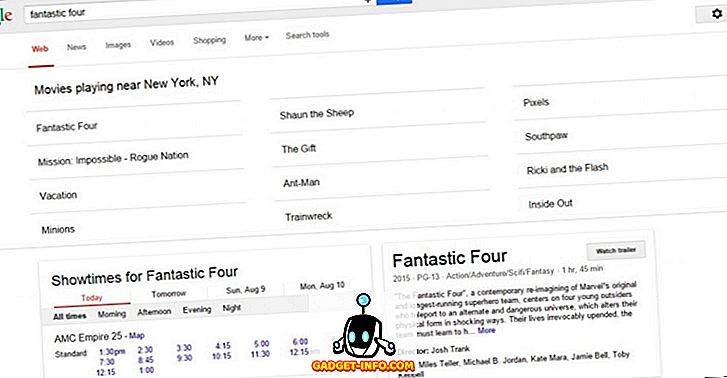
Získejte sportovní informace
Google může pohltit váš hlad po sportovních informacích - ať už je to aktuální a děje se, nebo něco z let. Je také snazší získat informace pomocí Google než pomocí jiných tradičních nebo digitálních metod. Například „ icc world cup 2015 “ uvádí informace o ICC Cricket World Cup 2015; a „ Vítězka mistrovství světa 2014 “ říká mistrovi MS ve fotbale 2014.
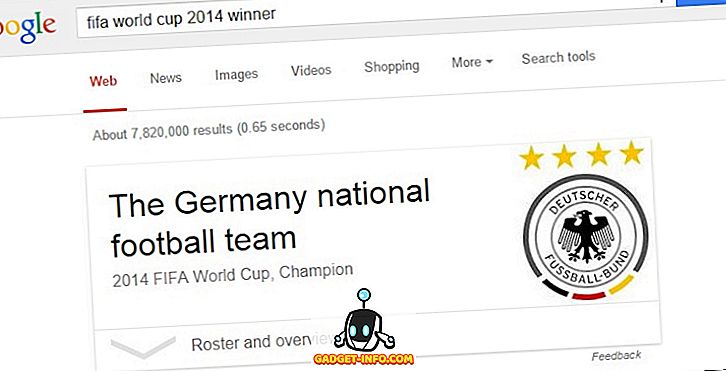
Získejte pokyny a požádejte o navigaci
Společnost Google vás také může provázet cestováním. Stačí vyhledat dotaz začínající „ směrem “ nebo „ navigovat “ spolu s počátečním a koncovým umístěním a zobrazí se miniatura s pokyny. Například: „ směr od chandni chowk do anand vihar New Delhi “ zobrazuje trasy spolu s možnostmi dojíždění v malé vložené mapě na stránce s výsledky; a „ navigovat z terminálu anand vihar do železniční stanice New Delhi “ dává navigační kroky a směry.
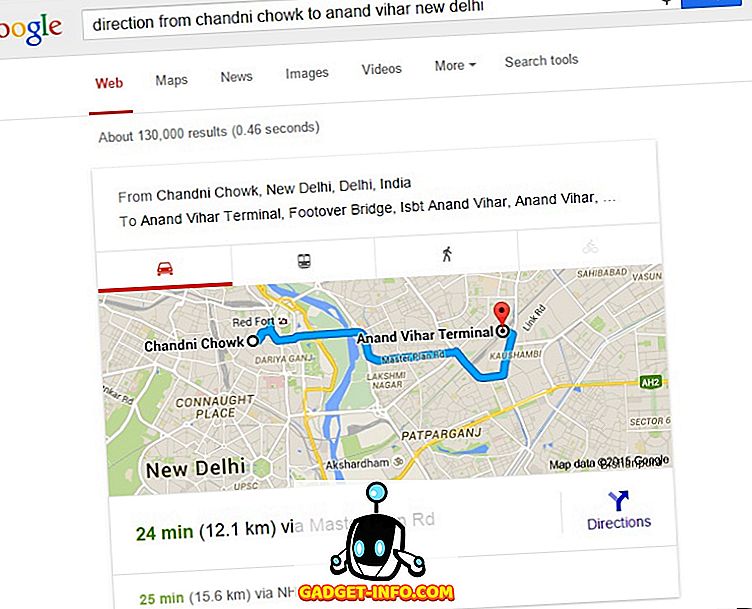
Získejte časy východu a západu slunce
východ slunce a západ slunce vám dodá čas východu a západu slunce. Můžete snadno vědět, kdy slunce přichází a jde dolů v tento den. Například: „ východ slunce a západ slunce New Delhi “ vám poskytne čas východu a západu slunce pro Nové Dillí; „ Sunrise New Delhi “ vám umožní zobrazit pouze čas východu slunce pro Nové Dillí; a „ západ slunce New Delhi “ vám umožní zobrazit pouze čas západu slunce pro Nové Dillí.
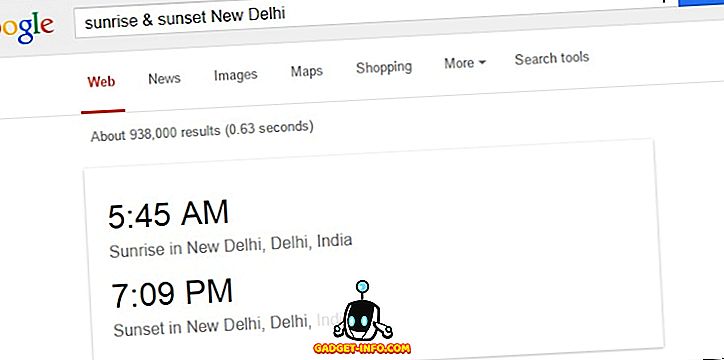
Získejte nabídky akcií
umožňuje zobrazit nejnovější ceny akcií v reálném čase. Můžete také jednoduše napsat název akcií, abyste získali jeho cenu, například „ GOOG “, abyste získali cenu akcií společnosti Google. Ceny akcií jsou většinou aktuální, ale neměly by být používány jako alternativa k tržním sazbám. Například: „ skladem GOOG “ nebo „ GOOG “ poskytuje aktuální tržní sazbu pro akcie společnosti Google.
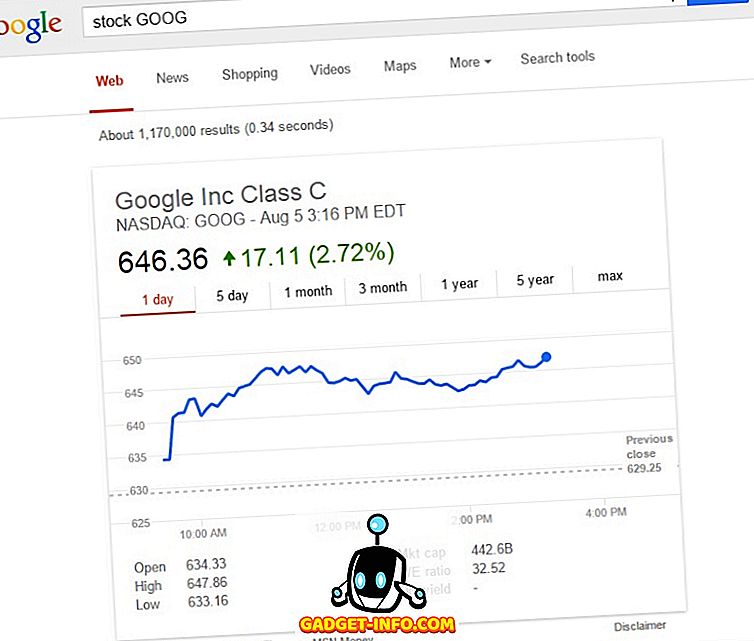
Traťové balíčky
Google vám může pomoci sledovat vaše balíčky zadáním čísla sledování přímo do vyhledávacího pole. V současné době je podporován pouze pro balíčky UPS, FedEx a USPS; a zobrazuje stav vaší zásilky pomocí úryvku s formátovaným textem. Například: vyhledávací dotaz obsahující číslo sledování „ 1Z9999W9999999999 “ zobrazí stav vašeho balíčku.
Snadné získání stavu letu a vyhledávání letů
Let vám umožní získat aktuální stav letu v reálném čase o všech letech zadaných letovým kódem nebo číslem. let do může být použit k získání seznamu letů z jednoho místa na druhé spolu s jejich cenami. Například: „ let BA1491 “ udává stav letu v reálném čase o letu British Airways 1491; a „ let New York do Paříže “ vám umožní zobrazit lety z New Yorku do Paříže.
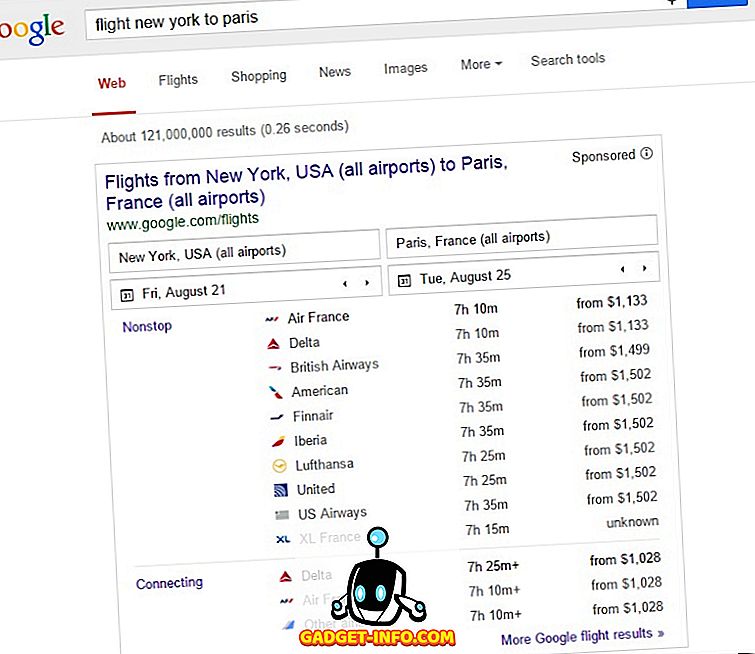
Tipy a triky Google pro získání informací, efektivně
Poznejte svou IP adresu
Adresa IP zadaná na vyhledávací liště zobrazuje vaši aktuální adresu IP získanou společností Google. Například: „ IP adresa “ uvádí 1.2.3.4 jako IP adresu mého počítače.
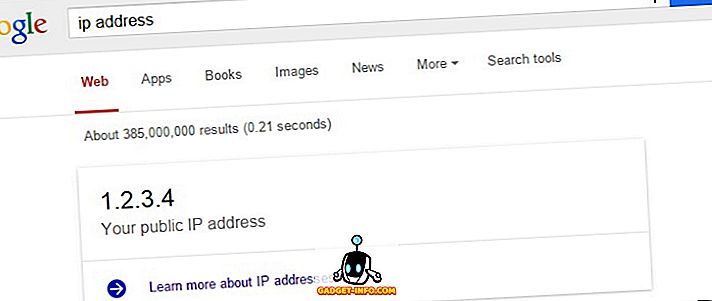
Získejte informace o filmech
Google může prezentovat data různými způsoby a její nejlepší metodou je graf znalostí, který dokáže zjistit informace o mnoha věcech včetně filmů. Například: „ titanic casts “ ukazuje informace o obsazení Titanicu; „ Titanický rozpočet “ zobrazuje informace o rozpočtu; „ Titanické znaky “ zobrazují jeho znaky a jejich skutečná jména; a „ titánský režisér “ dostane jméno svého ředitele atd.
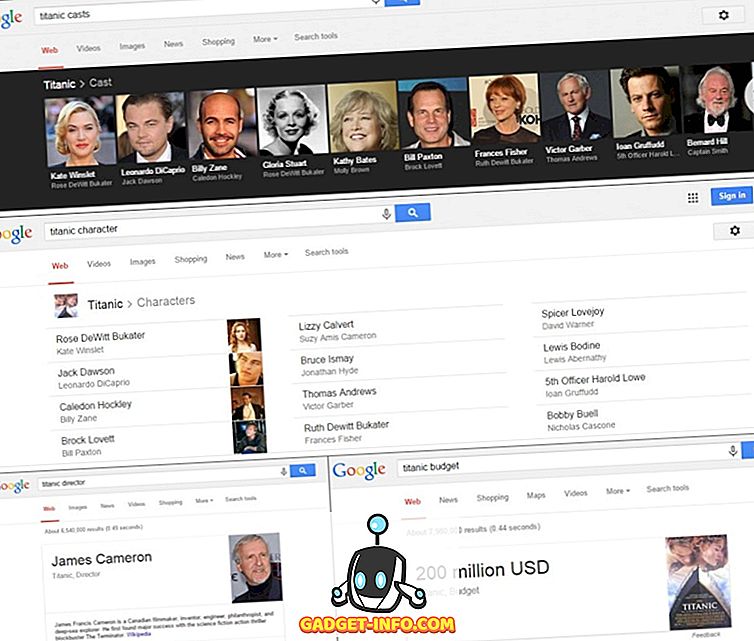
Získejte turistická místa
Google může seznam turistických atrakcí pro jakékoli místo na světě, pokud začnete vyhledávání začínající slovem spouštěče " atrakce ", a pak zadejte název města nebo PSČ místa. Například: „ zajímavosti New Delhi “ nebo „ atrakce v Dillí “ seznam míst v New Delhi; a „ atrakce 10001 “ uvádí turistická místa v New Yorku.
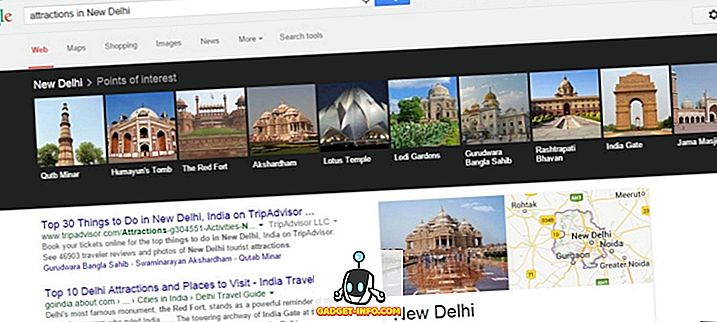
Najít písně zpěváka nebo filmu
Google vám pomůže snadno a pohodlně najít skladby podle oblíbeného zpěváka nebo filmu. Obsahuje seznam všech skladeb v seznamu a můžete kliknout na libovolnou skladbu, abyste získali její odkazy na YouTube a další informace. Například: „ písně od Britney “ vám přináší všechny písně zpívané Britney Spears; a „ avatarové písně “ uvádí všechny písně z filmu Avatar.
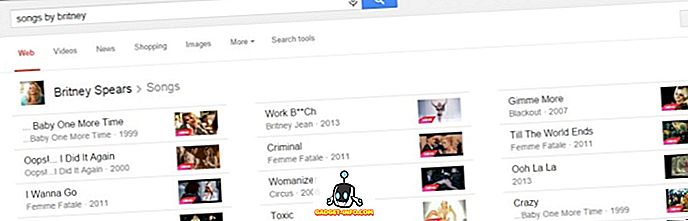
Získejte informace o osobnostech a osobnostech
Google může seznamovat různé veřejné informace o mnoha osobnostech a osobnostech. Jsi jen hledání pryč od učení něco nového o své oblíbené osobnosti. Například „ výška Mahátma Gándhího “ uvádí výšku našeho Otce národa; „ Číslo slaniny Amitabh Bachchan “ ukazuje číslo slaniny pro Amitabh Bachchan; a věk „ Emma Watson “ říká věk hezkého herce seriálu filmu Harryho Pottera.
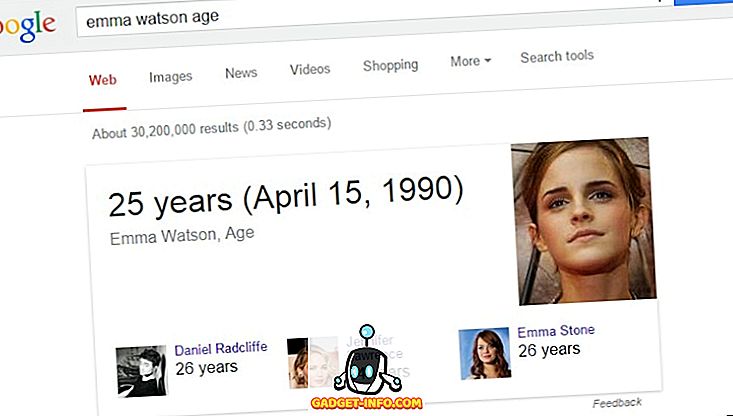
Získejte informace o výživě
Google je dost chytrý, aby zobrazoval informace o výživě pro vyhledávání související s jídlem, jako je mango, čokoládové bonbóny atd. Uvedené informace zahrnují kalorií, vitamíny, tuky atd. Například: vyhledávací dotazy „ banán “ nebo „ čokoládový dort “ produkují informace o výživě .
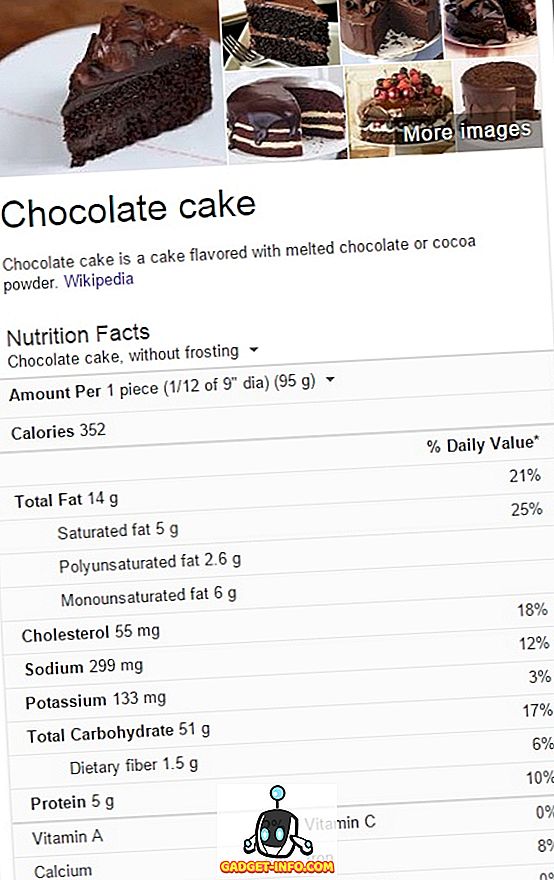
Srovnání potravin
Google vám může dokonce porovnat potraviny. Pokud si nejste jisti, které jídlo vám poskytne lepší živiny, nebo které nezvýší váš tělesný tuk, pak se můžete zeptat Google a bude odpovídat podobně jako každý dietolog. Například: „ mango vs. banán “ říká společnosti Google, aby porovnávala a prezentovala informace o výživě daných dvou druhů ovoce - Mango a Banana.
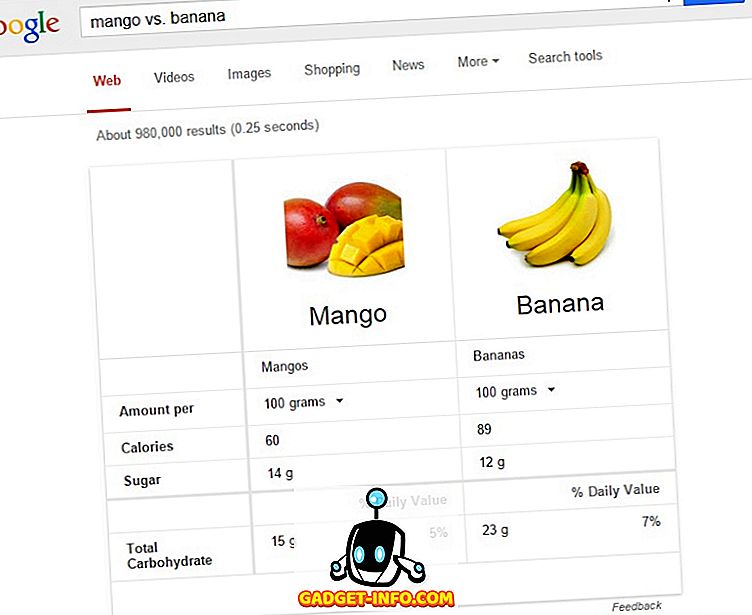
Získejte data prázdnin
Google je více než chytrý při zodpovězení vašich otázek a získávání nejvhodnějších odpovědí pro vás. Můžete požádat společnost Google o data dovolené a zjistit datum, kdy si můžete naplánovat další párty se svými přáteli. Například: „ Den přátelství “ nebo „ Den přátelství “ vám poskytne data dne Přátelství podle místa nebo země.
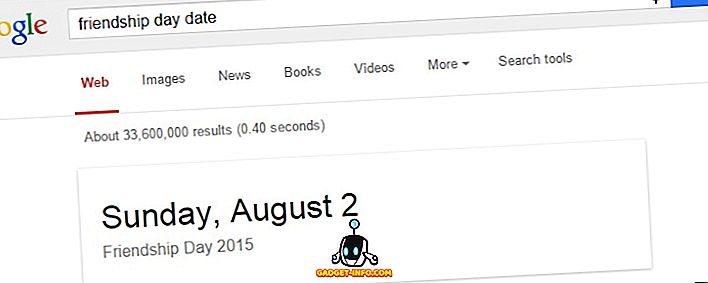
Získejte nedávné zemětřesení
zemětřesení ukazuje informace o nedávných zemětřeseních, ke kterým došlo na světě. To je výsledkem snahy společnosti Google nejen shromažďovat informace, ale také prezentovat nebo využít v nejužitečnějších způsobech pro celé lidstvo. Například: „ zemětřesení “ poskytuje informace o nedávných zemětřeseních.
Vědět, co ostatní hledají
Trendy Google vám ukazují, co ostatní hledají v jakékoli zemi světa. Je to skvělý nástroj pro novináře a bloggery, aby získali nové nápady a hledali trendy hledání . Trendy můžete také filtrovat výběrem kategorie nebo kliknutím na trend zobrazit více informací o nich, například relevantní články, zájem o čas, zájem o region, trendy dotazy atd.
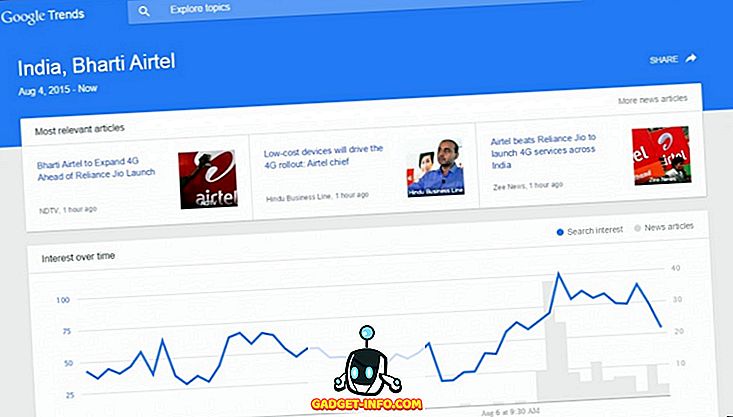
Hledání novinové archivy více než 100 let
Google vám nabízí přístup k obsahu digitalizovaných zpráv za posledních několik let. Skenovala a digitalizovala staré tištěné noviny ve snaze snadno zpřístupnit obsah ze starých novin uživatelům internetu. Například: „ site: google.com/newspapers berlin wall “ bude hledat článek z naskenovaných novin na téma „berlínská zeď“.
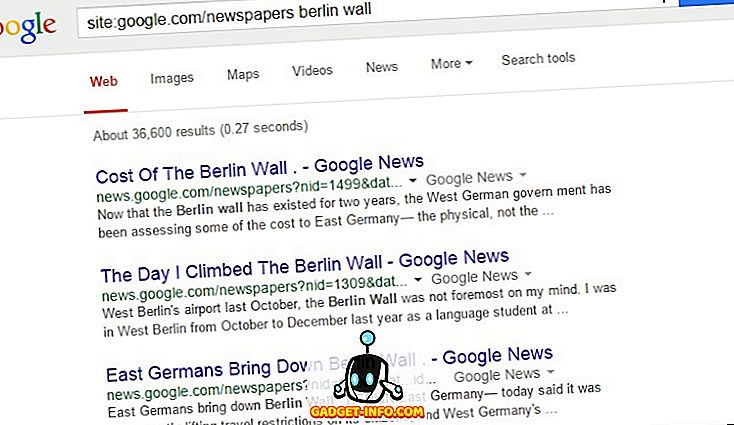
Speciální tipy a triky Google pro řešení problémů
Nastavte časovač
Příkaz timer umožňuje nastavit časovač pomocí Google. Je to dost jednoduché pro každého a je dostatečně užitečné pro různé situace, například když chcete provést falešnou zkoušku, napsat esej v předdefinovaném čase nebo rozdělit svůj čas na různé úkoly atd. Například: „ časovač “ nebo „ nastavit časovač“ ”Přináší online časovač, ve kterém můžete nastavit čas a vypnout jej.
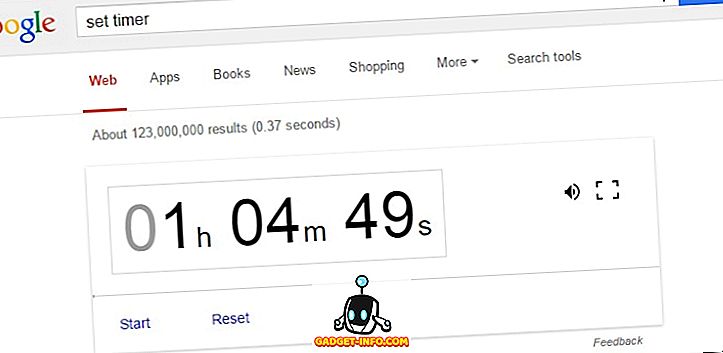
Procházet offline webové stránky
mezipaměť: lze použít k procházení webových stránek, které nejsou na chvíli online kvůli problémům se serverem. Google uchovává v mezipaměti kopie webových stránek procházených jeho prolézacím modulem, a proto je můžete procházet i v případě, že je jejich server načten z stránek Google. Například: „ cache: beebom.com “ umožňuje procházet Beebom.com, i když je offline.
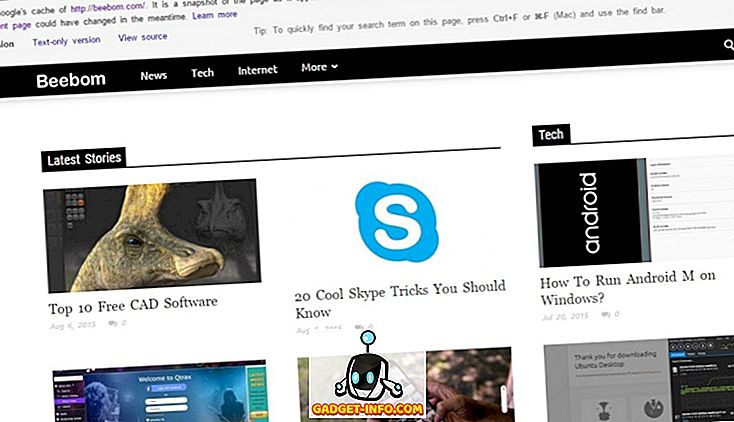
Přeložit z jednoho jazyka do druhého
příkaz přeložit spouštěcí příkaz může snadno přeložit text pro vás pomocí služby Google Translate. I když jej můžete použít sami, ale požádat Google, aby udělal překlady, je rychlejší a ukáže se vhodnější, když jste ve spěchu. Například: „ přeložit uvítací anglickou hindštinu “ nebo „ přeložit uvítací angličtinu do hindštiny “ překládá slovo „Vítejte“ na „स्वागत“.
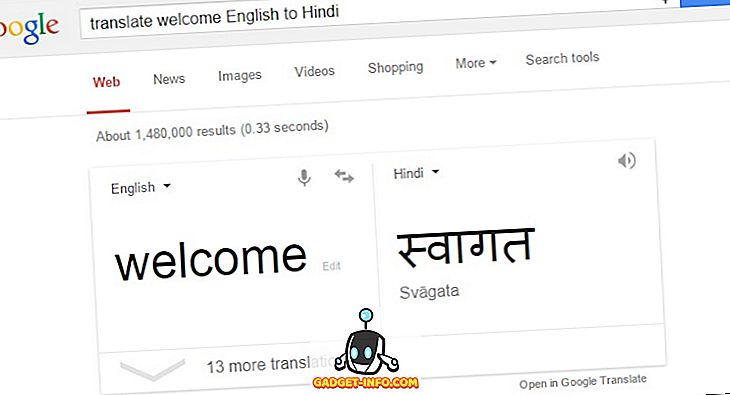
Procházení blokovaných webových stránek
mezipaměť: lze použít k procházení webových stránek, které jsou blokovány vaší vysokou školou, společností nebo vládou. Trik, který je doménou společnosti Google, není nikdy blokován a mezipaměť: načítá do mezipaměti kopie webových stránek ze serverů Google a nikoli ze serverů původního webu. Například: „ cache: aksingh.net “ umožňuje procházet AKSingh.net, i když je pro vás blokován.
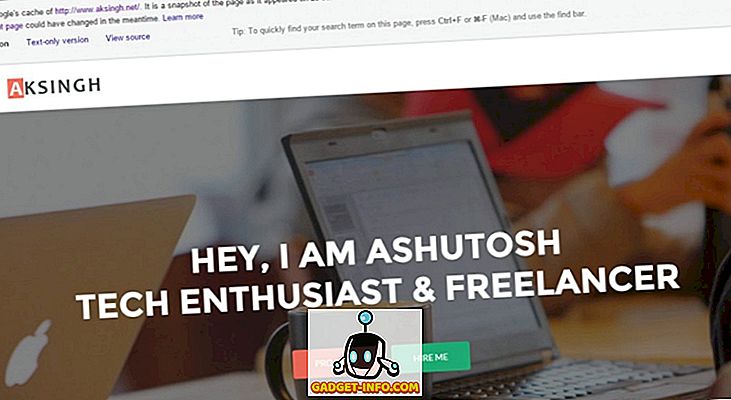
Vynechat bránu firewall pomocí služby Google Proxy
Služby Google jsou navrženy tak, aby vám pomohly ve vašem každodenním životě, ale mohou být zneužity k tomu, aby dělaly mnohem více věcí, než na které byly skutečně postaveny. Můžete například odblokovat webové stránky a obejít omezení brány firewall pomocí nikdy nevyvinutého serveru Google Proxy. Ve skutečnosti, Google neposkytuje žádné takové služby, ale trik může být použit k tomu, aby Google Translate a Google Mobilizátor dělat tuto práci. Například: „ //translate.google.com/translate?sl=ja&tl=en&u=//beebom.com/ “ otevře aplikaci Beebom.com, i když je zablokována; a „ //www.google.ie/gwt/x?u=//www.aksingh.net “ vám umožňuje zobrazit AKSingh.net, i když spadá pod pravidlo blokové brány firewall.
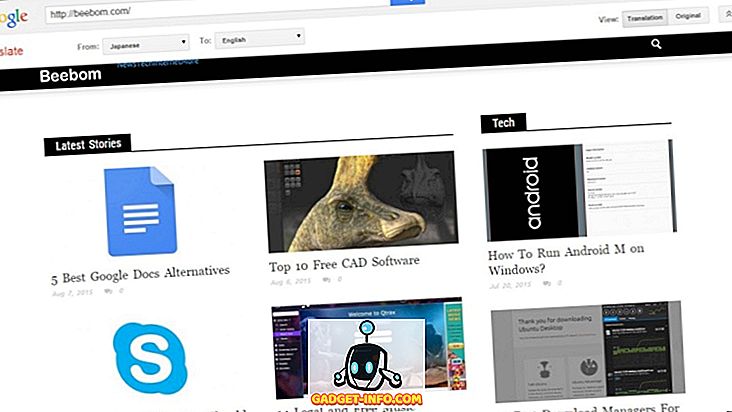
Přečtěte si Pay-walled nebo placené články zdarma
cache: umožňuje číst webové stránky z mezipaměti Google. Můžete si jednoduše přečíst placené nebo placené články z mezipaměti Google namísto původní webové stránky a tak si je zdarma přečíst. Kromě toho můžete také zkusit zkopírovat adresu URL článku a vložit do vyhledávacího panelu a otevřít stejný článek z výsledků vyhledávání - mnohokrát tento trik funguje, aby obcházel výplatní zdi.
Tipy a triky Google, které vyžadují přihlášení pomocí účtu Google
Přizpůsobte nastavení vyhledávání
Google vám může poskytnout personalizované výsledky přizpůsobené vašim potřebám a osobnosti na základě vašich minulých vyhledávání. Nabízí více relevantních výsledků vyhledávání a doporučení na základě vyhledávací aktivity uložené ve vašem účtu Google. Stačí se přihlásit ke svému účtu a společnost Google se postará o všechno ostatní, aby vám nabídla co nejlepší personalizované vyhledávání. Vaše nastavení vyhledávání jsou také uložena ve vašem účtu pro použití v libovolném prohlížeči v jakémkoli počítači, když se přihlásíte ke svému účtu pro vyhledávání.
Prohledejte své kontakty
Google se může dokonce ponořit do vašich kontaktů a získat informace o jednom z vašich kontaktů. Můžete vyhledávat informace v kontaktech, jako je telefonní číslo nebo e-mail, a dokonce je můžete přímo volat z Vyhledávání Google. Tato funkce funguje pouze na mobilních zařízeních a je velmi snadné jej sledovat. Například: „ co je číslo dhruv gupta “ zobrazuje telefonní číslo vašeho kontaktu; „ Co je to e-mailová adresa společnosti sierra “ říká, že e-mailová adresa vašeho kontaktu a jednoduše zadávání „ call sierra “ vyvolá volání na váš kontakt.
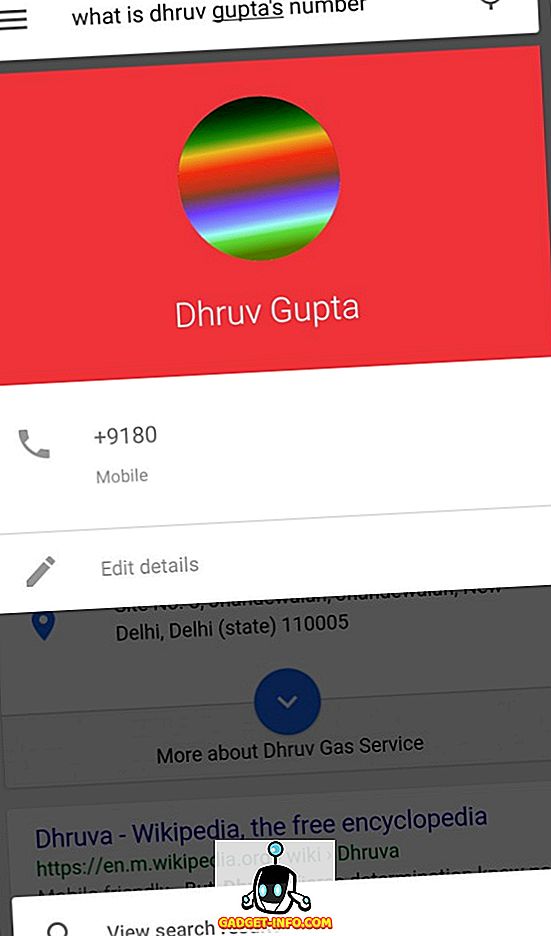
Vyhledejte své fotografie
Google může prohledávat vaši sbírku fotografií a poskytovat správnou fotografii, kterou hledáte. Pomocí této funkce můžete snadno najít fotografie z vaší strany ve škole nebo vánočních svátků. Stačí spustit vyhledávání pomocí „ zobrazit mé fotografie z “ nebo „ moje fotografie z “ a seznam vyhledaných fotografií. Například: „ moje fotografie ze dne 6. července 2014 “ uvádí fotografie pořízené dne 6. července 2014 z vaší sbírky fotografií.
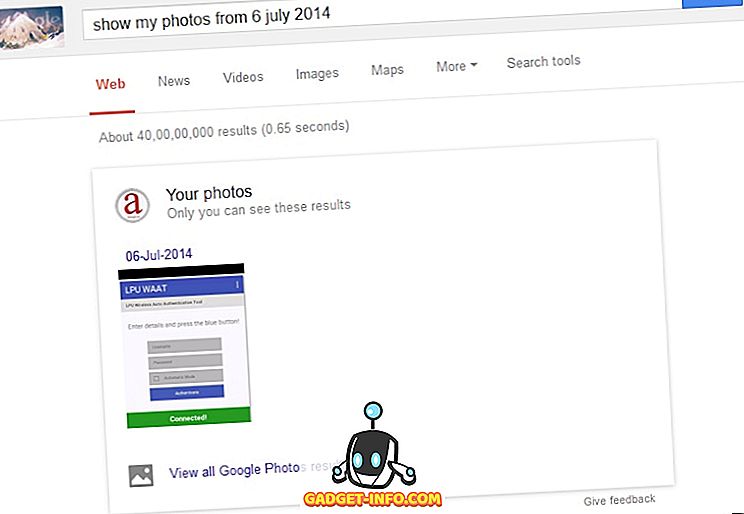
Zkontrolujte události kalendáře a schůzky
Google se může podívat do vašeho kalendáře a najít nadcházející události a setkání pro vás. Zeptejte se dotazu, který začíná slovy „ co je můj plán “ nebo „ můj plán “ a seznam událostí a schůzek pro uvedené datum a čas. Například: „ Můj plán pro dnešek “ uvádí události a schůzky nastavené pro dnešní datum v mém kalendáři.
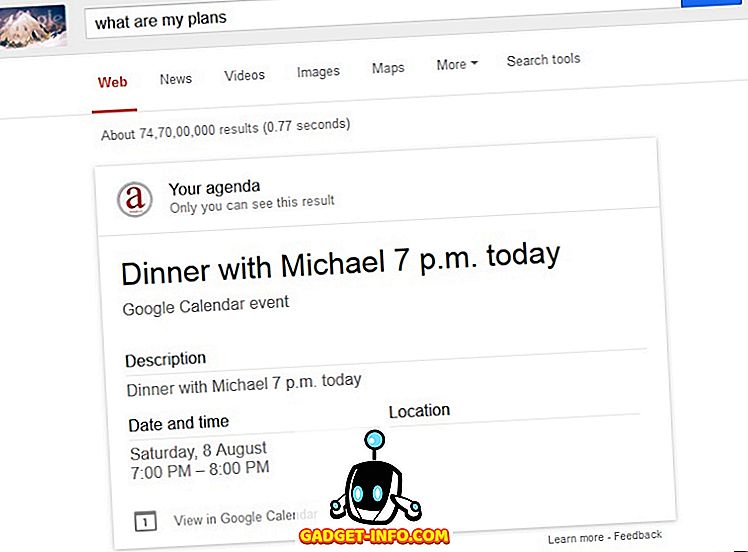
Nastavte připomenutí
Můžete požádat společnost Google, aby vám nastavila upomínku přímo na ploše, a bude nyní Google Now upozorňovat na zmíněný úkol ve stanoveném datu a čase. Funguje pouze v případě, že jste uživatelem služby Asistent Google. Například: „ Nastavit připomenutí pro setkání v Dillí v 16:00 zítra “ nastaví připomenutí pro dané nastavení a ve vašem zařízení se systémem Android nebo iOS obdržíte upozornění na připomenutí.
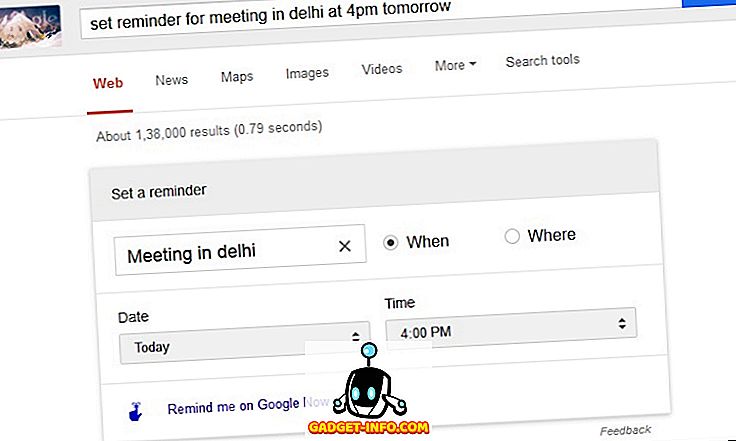
Pokud narazíte na nějaký nový vyhledávací trik Google, neváhejte a dejte nám vědět v komentáři.








![zábava - Stav hudebního průmyslu [PICS]](https://gadget-info.com/img/entertainment/673/state-music-industry.png)
